Hogyan zárjuk a programot android
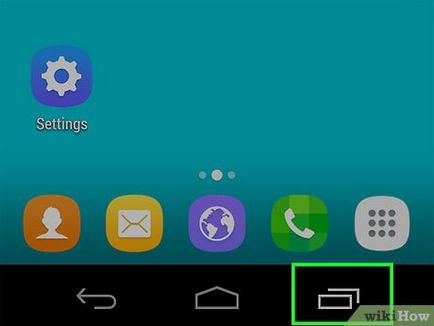
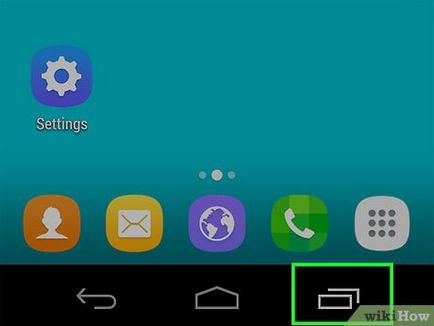
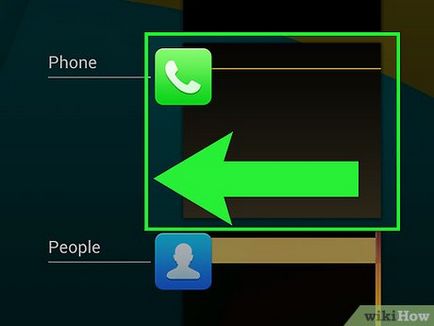
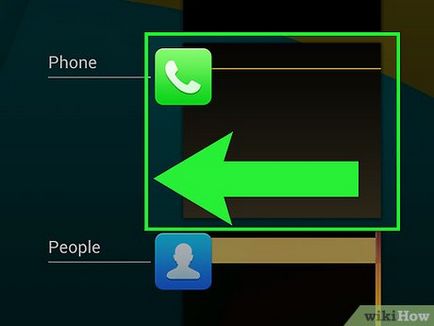
- Ez azonban nem mindig vezet megáll néhány háttér folyamatok indultak a kérelmet. [4] Például, ha bezárja a Twitter alkalmazás, amelyben engedélyezte értesítést, akkor továbbra is kapja őket.
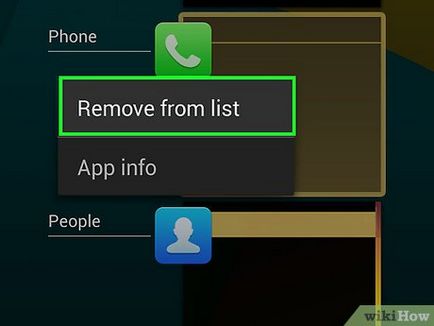
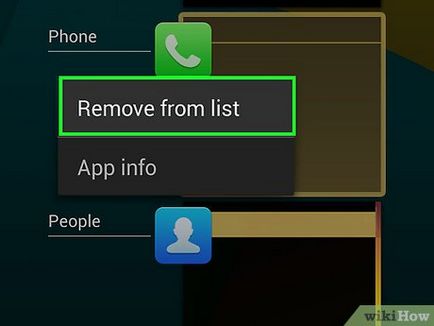
Szintén a „Legutóbbi alkalmazások” listát, akkor nyomd le az alkalmazást, majd válassza az „Eltávolítás a listából” lehetőséget a menüből. Ez bezárja az alkalmazást. [5]
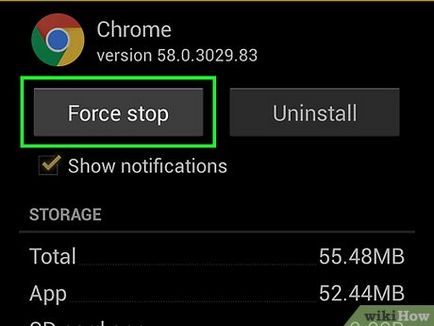
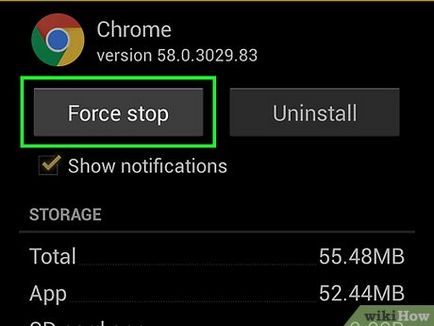
- Ez vezet, hogy bezárja a kérelem és az azt kísérő háttér folyamatok.
- Felhívjuk figyelmét, hogy ez ahhoz vezethet, hogy a veszteség minden adatot, és akkor lehet, hogy újra be a felhasználó nevét és jelszavát a következő alkalommal, amikor az alkalmazás futtatásához.
2. módszer 3:
Használata Application Manager szerkesztése
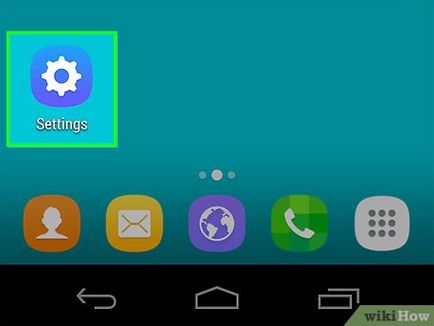
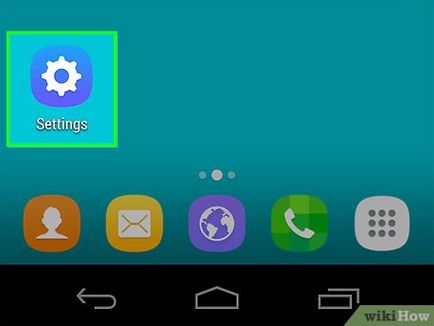
- Attól függően, hogy a készülék, nyomja meg a „Menu” - „Settings”, és lapozzuk át az alkalmazások listájában, majd kattintson a „Beállítások” (fogaskerék ikon).
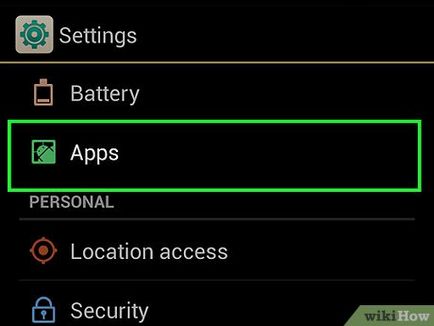
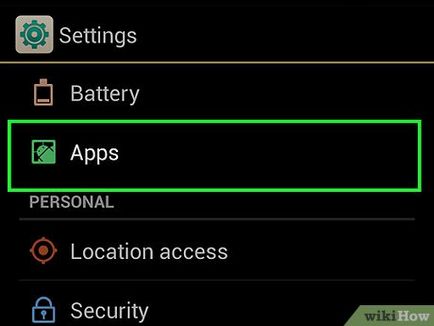
- Ez az opció a négyzettel jelölt az Android logó (robot).
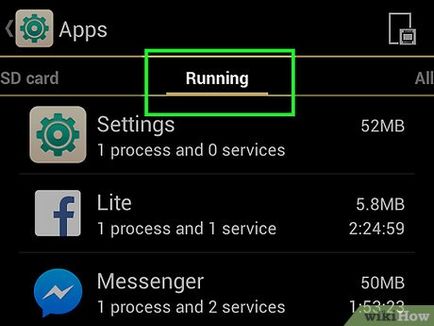
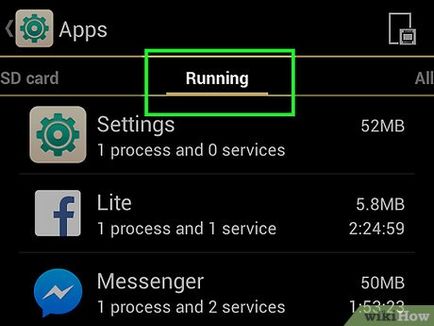
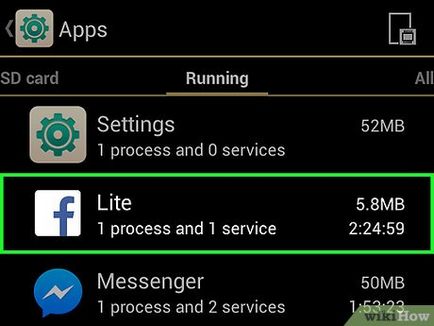
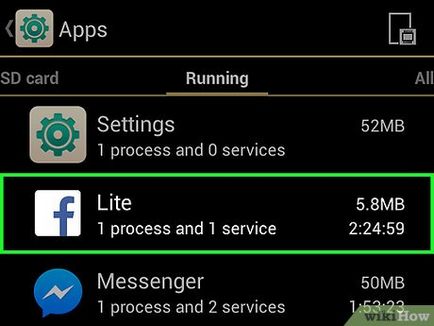
Lapozzunk lefelé, és válassza ki a kívánt alkalmazást bezárja, és kattintson rá. A képernyőn megjelenik részletes információk a kb.
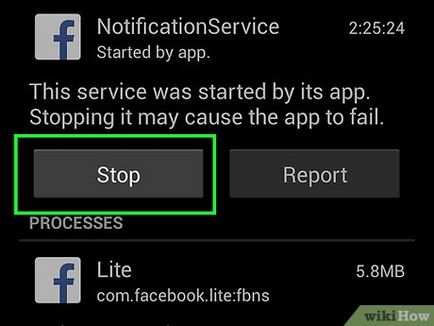
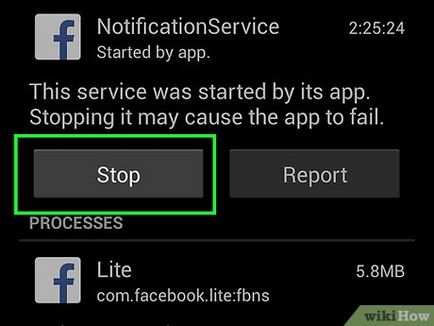
- Felhívjuk figyelmét, hogy kap egy figyelmeztetést, hogy az alkalmazás leáll vezet az összeomlás; ez rendben van, mert nem tudja megállítani a rendszer kritikus folyamatok e menü használatával.
3. módszer A 3.:
Zárás a hagyományos módszerek alkalmazások szerkesztése
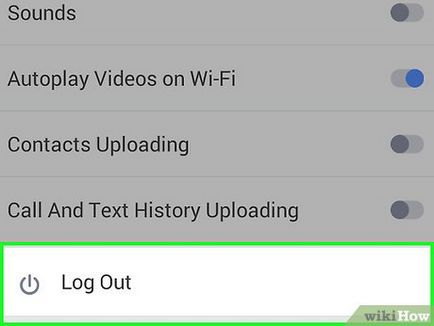
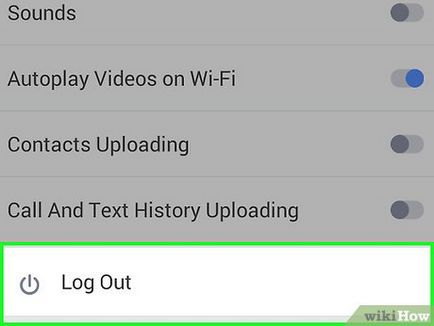
- Például a népszerű Facebook alkalmazás Androidra, kattintson a „menü” a jobb felső sarokban, lapozzunk lefelé, és kattintson a „Kilépés”, hogy menjen a bejelentkező képernyő; kattintson a „Vissza” zárja be az alkalmazást.
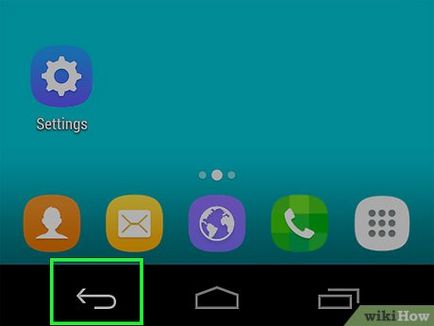
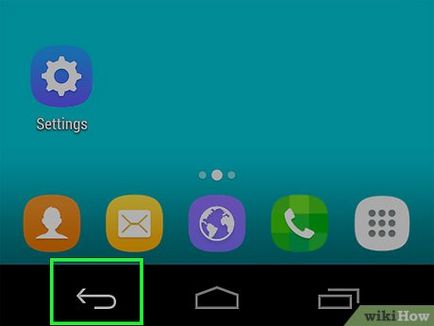
- Ez azonban nem mindig vezet megáll néhány háttér folyamatok (pl értesítésküldési), amely indult a kérelemmel együtt. Ahhoz, hogy állítsa le az ilyen folyamatok használják a fent leírt módszerekkel.
- Sőt, egyes alkalmazások változnak a funkcionalitás a „Vissza” gombot. Például nyomja meg a „Back” fut a mobil böngésző, akkor lépjen az előző site / oldal, de nem zárja be a böngészőt.
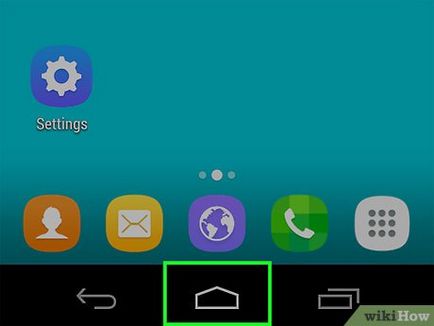
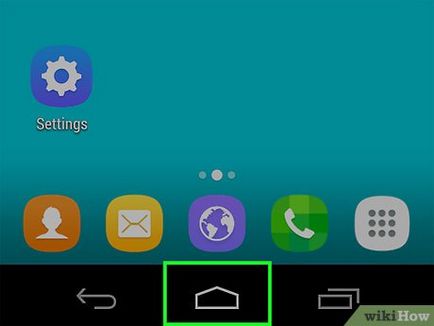
A gomb „Home” nem zárja be az alkalmazást - ez csak fordítja őket (azaz az alkalmazások továbbra is működik, esetleg a szünet), és akkor gyorsan nyit egy minimalizált alkalmazások kattintva az ikonjára. Mivel a gomb „Home” nem zárja be az alkalmazást, akkor jobb, ha nem használja, ha azt szeretnénk, hogy zárja be az alkalmazást, és mentse a forrásokat a Android készülék.